close

上一篇解碼設定:【3C世界】家庭劇院個人電腦 HTPC Part2 - 完美解碼設定+DXVA硬解測試
不知道大家有沒有設定OK了啊?應該都硬解正常了吧?!
那接下來我們就來看看這一篇「PC TO TV視訊轉換盒」
由於第一篇有提到,這台HTPC是要接上小弟家中舊型的電視,所以沒有D-SUB、DVI、HDMI等數位端子
所以必須要利用視訊轉換盒來作業,轉換成AV端子或S端子來作業才行!!
小弟我特別網購了一台,使用起來真的非常的好用!就請大家來看看吧~
外紙盒背面說明(都英文@@),不過能看到可支援到1280x1024的解析度!
再這一邊則是電源接頭(USB供電的哦)及PAL與NTSC規格設定,我們當然就是NTSC(預設)啦~
接著就是附的各種線材,由左而右:USB電源、AV影像端子、S端子、D-SUB接線!
介紹完了,那我們就來實測吧!
說實在,真的很好用,一接就OK,不用設定什麼!
害我之前還花100元去買D-SUB轉AV端子的線材,根本不能用~~~
若有大大跟我一樣的需求,希望大家看到這篇就知道如何解決啦!
ps.聲音方面就利用這條3.5mm轉AV聲音端子就解決啦!
全站熱搜







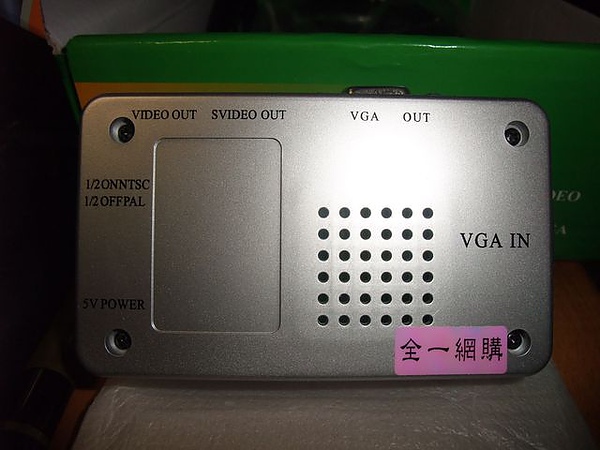




 留言列表
留言列表
